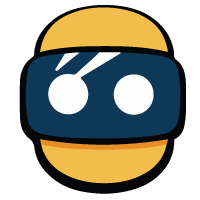resumo
- Erro 108: fone de ouvido VR não detectado
- Erro 113: A pasta de destino não pode ser alterada
- Erro 200: falha do driver OpenVR
- Erro 206: driver não calibrado
- Erro 207: calibração de driver inválida
- Erro 208: o fone de ouvido VR foi detectado no USB, mas a tela não é reconhecida
- Erro 301: Falha na conexão
- Erro 1101 a 1112: erro USB
De muitos problemas técnicos podem surgir no SteamVR e impedir o acesso à realidade virtual. Felizmente, se algo der errado, o Steam VR geralmente emite uma mensagem de erro numerada. Aqui está o soluções para remediar os vários erros numerados do Steam VR.
Erro 108: fone de ouvido VR não detectado
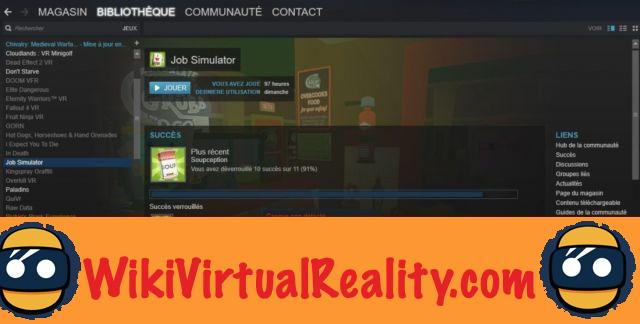
Este problema pode se manifestar de várias formas. Isso pode ser indicado por uma luz vermelha piscando no fone de ouvido (HTC Vive) ou diretamente por uma mensagem de erro 108. O problema pode estar relacionado ao hardware ou software. Normalmente, esse problema está relacionado a um Porta USB com defeito ou driver não atualizado. Dependendo do fone de ouvido VR, várias soluções são possíveis.
Primeiro, verifique se o seu os fones de ouvido estão conectados corretamente. Os cabos USB e HDMI (e cabos de alimentação no caso do Vive) devem ser conectados corretamente. Se tudo estiver conectado, mas os fones de ouvido não ligarem, tente uma tomada elétrica diferente.
Se nada ajudar, reinicie o fone de ouvido VR. Clique com o botão direito no ícone do fone de ouvido no SteamVR e escolha a opção "Reinicie o fone de ouvido" (reinicie o fone de ouvido Vive).
No caso do Vive, você também pode reinicie a caixa de interconexão. Saia do SteamVR, desconecte os cabos USB e o cabo de alimentação que conecta o PC ao gabinete. Aguarde alguns minutos e reconecte os cabos à caixa de interconexão. Aguarde a instalação dos drivers e reinicie o SteamVR. Você pode ter que repetir a operação várias vezes.
Se o problema for com o seu computador, primeiro tente sair do SteamVR e reinicie o computador. Você também pode tentar para usar outra porta USB. Isso ocorre porque as portas USB 3.0 e 3.1 podem causar erros. Em vez disso, use uma porta USB 2.0. Como último recurso, desconecte todos os cabos do PC, vá para SteamVR> Configurações> Geral e certifique-se de que a caixa Configurações do desenvolvedor esteja marcada. Clique em Reiniciar no menu lateral. Em seguida, clique em "Remover Dispositivo USB SteamVR" e clique em "Sim". Saia do SteamVR, reconecte a caixa do link ao PC e reinicie o SteamVR.
Erro 113: A pasta de destino não pode ser alterada
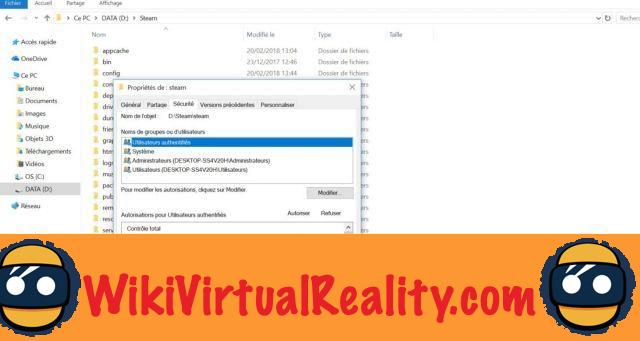
Normalmente, esse erro é causado por falta de permissões de instalação. Para remediar isso, você deve alterar permissões no Windows. Clique com o botão direito no Windows Explorer e escolha a pasta para a qual deseja alterar as permissões. Clique em "Propriedades" e, a seguir, na guia "Segurança".
Verifique a lista de nomes na caixa "Nomes de grupo ou usuário". Se o nome da conta não aparecer, clique em “Adicionar” e digite o nome do usuário que deseja adicionar. Para modificar as permissões, clique em "Permitir" ou "Negar".
Erro 200: falha do driver OpenVR
Esta mensagem de erro indica que o O driver OpenVR falhou. Se você adicionou um arquivo ou pasta ao diretor de drivers do SteamVR, pode resolver o problema excluindo-o.
Caso contrário, você pode não ter não é a permissão correta para modificar o diretório do usuário. Para alterar a permissão no Windows, clique com o botão direito no Windows Explorer e escolha a pasta para a qual deseja alterar as permissões. Clique em Propriedades> Segurança e verifique os nomes na caixa “Nomes de grupo ou usuário”.
Se o nome da conta Steam que você está usando não aparecer, clique em “Adicionar” e digite o nome de usuário a ser adicionado. Se o nome já estiver na lista, pule esta etapa. Para alterar as permissões, clique em "Permitir" ou "negar" na caixa "Permissões para usuários ou grupos".
Erro 206: driver não calibrado
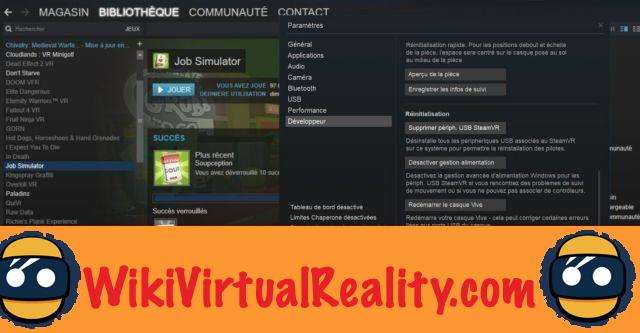
Um erro 206 significa que o SteamVR não conseguiu carregar a calibração do fone de ouvido VR. Para resolver este problema, é necessário reinicie o fone de ouvido para forçar a reinstalação dos drivers.
Para fazer isso, desconecte o fone de ouvido e vá para Configurações> Desenvolvedor> Redefinir. Então clique em "Remover todos os dispositivos SteamVR". Espere um momento, reconecte os fones de ouvido e espere a instalação dos drivers. Se o problema não for resolvido após várias tentativas, é possível que seu dispositivo tenha falhado. Entre em contato com a HTC diretamente através do site oficial da empresa.
Erro 207: calibração de driver inválida
Este erro, ligado à calibração do capacete, é semelhante ao erro 206. O procedimento é, portanto, o mesmo. Desconecte o fone de ouvido, vá para Steam VR> Configurações> Redefinir e clique em “Remover todos os dispositivos SteamVR”. Aguarde um momento, conecte o fone de ouvido e aguarde a instalação dos drivers.
Novamente, se várias tentativas não forem suficientes para resolver o problema, o seu unidade provavelmente está com defeito. Contate a HTC em seu site oficial.
Erro 208: o fone de ouvido VR foi detectado no USB, mas a tela não é reconhecida

Erro 208 indica que seu fone de ouvido não foi encontrado, ou que foi encontrado via USB, mas a tela não foi reconhecida. Para solucionar esse problema, primeiro certifique-se de ter instalado os drivers mais recentes para sua placa gráfica.
Em seguida, verifique o conexões dos vários cabos que conectam o fone de ouvido VR ao PC. No caso do Vive, verifique também os cabos que conectam a caixa de interconexão ao PC e à tomada elétrica.
Erro 301: Falha na conexão
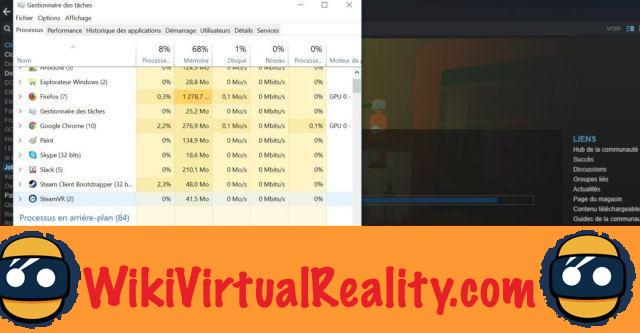
Este erro indica que o O arquivo vrserver.exe falhou ao iniciar ou para se conectar. O problema pode ser causado ao iniciar várias instâncias do programa ao mesmo tempo.
Para remediar isso, saia do SteamVR e digite " gerenciador de tarefas " na barra de pesquisa do menu Iniciar do Windows. Abra o gerenciador de tarefas e encontre todas as instâncias de vrserver.exe. Feche os processos. Reance SteamVR.
Erro 1101 a 1112: erro USB

Todos os erros de 1101 a 1112 estão relacionados a Erros de USB. Veja como consertar.
Desconecte o fone de ouvido, controladores e quaisquer acessórios VR conectados ao PC. Vá para SteamVR> Configurações> Redefinir. Em seguida, clique em "Remover Dispositivo USB SteamVR" e clique em "Sim". Saia do SteamVR. Reconecte o fone de ouvido VR usando outra porta USBe aguarde a instalação dos drivers. Reinicie o SteamVR.